A szöveges üzenetek online olvasásának négy módja
Ebben a csodálatos digitális világban még egy csodálatos dolog, amit megtehetsz, hogy elolvashatod a szöveges üzeneteidet online akkor is, ha otthon hagytad a telefonodat, elvesztetted vagy megsérült. Fontos üzenetei soha nem maradnak észrevétlenül, még akkor sem, ha a telefon nem működik. Ha esetleg hozzáfér a számítógéphez, de nem a telefonjához, akkor is biztos lehet benne, hogy nem hagyja ki a fontos szöveges üzeneteket, és el tudja olvasni az üzeneteket online.
Az Ön által használt telefon típusa (Android vagy iOS-eszköz) határozza meg, hogy vannak jó alkalmazások, amelyeket használhat.
- 1. rész: Olvassa el a törölt és meglévő iPhone-üzeneteket online (ingyenes)
- 2. rész: A törölt és meglévő szöveges üzenetek online olvasása ingyen (Android)
- 3. rész: Olvassa el saját szöveges üzeneteit online
- 4. rész: Olvassa el mások szöveges üzeneteit online
1. rész: Olvassa el a törölt és meglévő iPhone-üzeneteket online (ingyenes)
Számos alkalmazás lehetővé teszi szöveges üzenetek online olvasását. Szerintünk a legjobb közülük DrFoneTool – Adat-helyreállítás (iOS). A Wondershare a DrFoneTool és más minőségi szoftvereszközök fejlesztője, és a Forbes és a Deloitte többször is erősen ajánlotta. Ebben a konkrét helyzetben a DrFoneTool – Data Recovery (iOS) segít a felhasználóknak a meglévő, sőt törölt iPhone szöveges üzenetek online megtekintésében. Még a DrFoneTool segítségével is exportálhatja ezeket a meglévő és törölt üzeneteket a számítógépére.

DrFoneTool – Adat-helyreállítás (iOS)
Tekintse meg a törölt és meglévő üzeneteket az iPhone-ról, az iCloud biztonsági mentésről és az iTunes biztonsági másolatáról ingyen!
- Egyszerű, gyors és ingyenes!
- Megtekintheti és helyreállíthatja a törlés, eszközvesztés, jailbreak, iOS frissítés stb. miatt elveszett adatokat.
- Névjegyek, üzenetek, jegyzetek, fényképek, híváselőzmények, névjegyek és egyebek online megtekintése és exportálása.
- Támogatja az iPhone, iPad és iPod touch összes modelljét!
- Teljes mértékben kompatibilis a legújabb iOS-szel.

Lépés 1: Töltse le, telepítse és indítsa el a DrFoneTool programot a számítógépén. Kattintson a Helyreállítás gombra, és válassza az iOS-adatok helyreállítása lehetőséget. Ezután csatlakoztassa az eszközt, és válassza a „Helyreállítás iOS-eszközről” lehetőséget.

2 lépés: Amikor az iPhone csatlakoztatva van, válassza ki a keresni kívánt fájltípusokat. Ebben az esetben válassza az Üzenetek lehetőséget.

Lépés 3: Ezután kattintson a „Vizsgálat indítása” gombra a DrFoneTool számára, hogy megkezdhesse küldetését, lehetővé téve a szöveges üzenetek online olvasását. A folyamat néhány percig tarthat, leginkább az eszközön lévő adatmennyiségtől függően.

Lépés 4: Hamarosan látni fogja a szkennelési eredményeket. Alapértelmezés szerint a DrFoneTool megjeleníti az összes talált elemet. És használhatja a képernyő jobb felső sarkában található keresőmezőt, ha egy adott kulcsszót szeretne keresni. Ha megtalálta a kívánt üzeneteket, kattintson a „Visszaállítás” gombra. Most megkapja a „Helyreállítás számítógépre” vagy „Visszaállítás az eszközre” opciókat. Válassza ki azt, amelyik a legjobban megfelel Önnek.

Mi lehet jobb? Pontosan azt látni, amit akarsz.
2. rész: A törölt és meglévő szöveges üzenetek online olvasása ingyen (Android)
Ha Ön Android-felhasználó, és el szeretné olvasni a törölt szöveges üzeneteit, próbálkozzon DrFoneTool – Adat-helyreállítás (Android). Ez a szoftver lehetővé teszi meglévő és elveszett szöveges üzeneteinek ingyenes online megtekintését.

DrFoneTool – Adat-helyreállítás (Android)
Olvassa el a törölt és meglévő szöveges üzeneteket ingyen
- A világ első androidos okostelefon- és táblagép-helyreállító szoftvere.
- Android-adatok helyreállítása Android telefonja és táblagépe közvetlen beolvasásával.
- Előnézet és szelektív helyreállítás mit szeretne Android telefonjáról és táblagépéről.
- Támogatja a különféle fájltípusokat, beleértve a WhatsApp-ot, az üzeneteket és névjegyeket, valamint a fényképeket és videókat, valamint a hangokat és dokumentumokat.
- 6000+ Android-eszközmodellt és különféle Android operációs rendszereket támogat.
Lépés 1: Az első lépés az, hogy USB-kábellel csatlakoztassa eszközét, jelen esetben Android telefonját a számítógépéhez.

Lépés 2: Ezután engedélyeznie kell az USB hibakeresést, hogy a program kommunikálni tudjon az eszközzel. Ez normális minden Android telefonnál, de telefonról telefonra változik. Ha még nem ismeri a know-how-t, egy gyors keresés a „hibakeresés” kifejezésre és a telefon modelljére vagy az Android verziójára hamarosan megmondja, hogy pontosan mire van szüksége.

Lehetővé kell tenni a kommunikációt a telefonnal.
Lépés 3: Miután Android-eszközét csatlakoztatta és azonosította, a DrFoneTool lehetőséget ad a vizsgálni kívánt fájlok típusának kiválasztására. Szöveges üzenetek esetén csak az „Üzenetek” lehetőséget kell kiválasztania, majd kattintson a „Tovább” gombra.

Lépés 4: A következő ablak szabványos és speciális szkennelést kínál. A normál mód általában jól működik; ha azonban mély keresést szeretne, hogy minden lehetséges helyre kerüljön, javasoljuk, hogy használja a „Speciális módot”.

Lépés 5: Kattintson a „Start” gombra, és a program elkezdi keresni a készüléket az összes törölt szöveges üzenet után. Ez a folyamat néhány percig vagy tovább is tarthat, az eszközön lévő adatmennyiségtől függően.

Lépés 6: A folyamat befejezése után a DrFoneTool megjeleníti az összes fájlt, lehetővé téve, hogy csak a kívánt fájlokat válassza ki. Az ablak bal oldalán kiválaszthatja az „Üzenetek” lehetőséget az összes helyreállított üzenet megjelenítéséhez. Ezután kattintson a „Visszaállítás” gombra, és válassza ki azt a helyet, ahová menteni szeretné ezeket a helyreállított szövegeket.

Pontosan azt, amit látni szeretne.
3. rész: Olvassa el saját szöveges üzeneteit online
Manapság különféle alkalmazások állnak rendelkezésre, amelyek segítségével gond nélkül olvashatja online szöveges üzeneteit. Úgy gondoltuk, hasznos lehet, ha külön sorrendben megosztjuk gondolatainkat a három legjobbról, amelyeket láttunk.
A választás: MySMS
Ez egy svájci kés egy szerszámból. MySMS egy többplatformos, szöveges üzenetküldő alkalmazás okostelefonokhoz, táblagépekhez és számítógépekhez.
Többek között szinkronizálja a naprakész, aktuális információkat a mobiltelefonokon, táblagépeken, asztali számítógépeken és laptopokon keresztül. Ahogy a név is jelzi, a MySMS a még mindig nagy népszerűségnek örvendő SMS-re koncentrál, amelyet a mobiltelefonok eszköztől és operációs rendszertől függetlenül használnak. Csakúgy, mint az iMessage esetében, a felhasználók az interneten keresztül küldhetnek és fogadhatnak szövegeket a különböző MySMS kliensek között.

Egy tipikus képernyőkép.
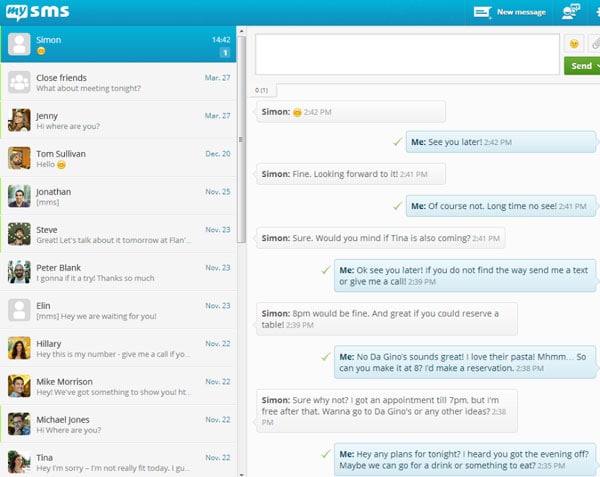
Lépés 1: Telepítse a MySMS alkalmazás a Google Playről vagy az iTunesról.
Lépés 2: Az alkalmazás regisztrációja után be kell jelentkeznie az összes szükséges információval, beleértve a telefonszámát is.
Lépés 3: Most végül lépjen a MySMS weboldalra, és láthatja, hogy az összes névjegye és szöveges üzenete szinkronizálva van, és készen áll a megtekintésre.
B választás: MightyText
Nem kell minden értesítésért ellenőriznie a telefont! MightyText egy másik nagyszerű alkalmazás, amely lehetővé teszi, hogy lássa, ki küld Önnek SMS-t, és ezt megteheti személyi számítógépéről vagy táblagépéről.

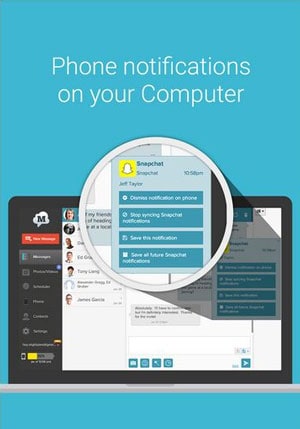
Lépés 1: Androidos telefonon nyissa meg a Google Play Áruház alkalmazást, és keressen rá a MightyText kifejezésre. Válassza ki, majd érintse meg a „Telepítés” gombot. A MightyText hozzáférést kér a telefonon lévő tartalomhoz. Meg kell érintenie az „Elfogadás” gombot.
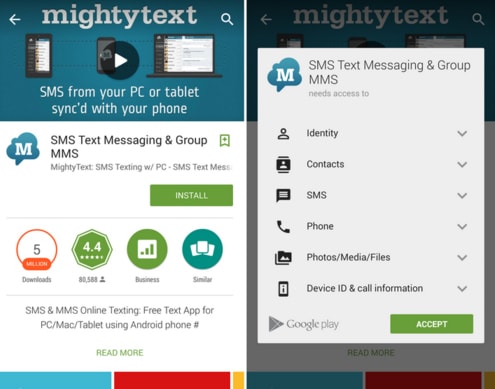
Lépés 2: Androidos telefonja valószínűleg be van jelentkezve egy Google-fiókba, és a MightyText észleli ezt. Amint az alábbi képernyőképen látható, az alkalmazás megkérdezi, hogy melyik Google-fiókot használja, mivel előfordulhat, hogy több Google-fiókja is van. Egyszerűen érintse meg a „Teljes beállítás” elemet, majd a következő képernyőn érintse meg az „OK” gombot.

Lépés 3: Android táblagépével a legegyszerűbb az „SMS SMS – Tablet SMS” kifejezésre keresni a Google Play Áruházban. Miután megtalálta az alkalmazást, telepítse azt ugyanolyan tudatában, hogy hozzájárul ahhoz, hogy az alkalmazás hozzáférjen az Ön adataihoz.
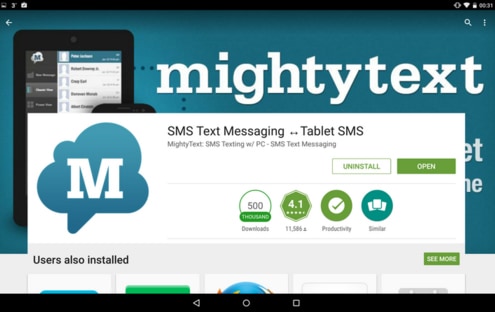
Lépés 4: Nyissa meg a MightyText alkalmazást táblagépén, és ismét válassza ki Google-fiókját, és érintse meg a „Beállítás befejezése” lehetőséget. Érintse meg az OK gombot a következő képernyőn a MightyText engedélyezéséhez. Egy üzenetet fog kapni, amely megerősíti, hogy táblagépe össze van kapcsolva a MightyTexttel. Most érintse meg a „MightyText Tablet App indítása” lehetőséget.
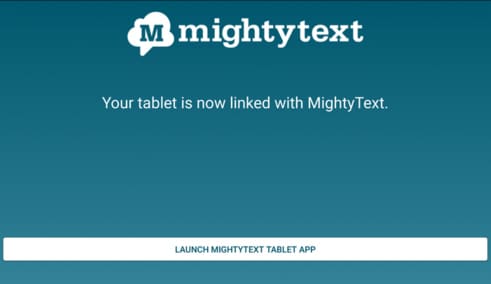
4. rész: Olvassa el mások szöveges üzeneteit online
Különféle módokon tekintheti meg a másik telefonra küldött azonnali üzeneteket, ha bármilyen okból szeretné. Például szülőként érdemes figyelemmel kísérnie kisgyermekei tevékenységeit, hogy biztonságban tudjon lenni.
Az egyik lehetőség egy megfigyelő program használata, amellyel megtekintheti gyermeke üzeneteit az interneten. Ezek az alkalmazások olyan mobiltelefonokon működnek a legjobban, mint az Android, iPhone és Windows.
mSPY
mSPY az egyik legjobb program az üzenetek ellenőrzésére PC-n, Androidon, Windowson és Mac-en. Az mSPY úgy működik, hogy átvizsgálja és naplókat hoz létre az aktonokról a megfigyelt eszközön. Használhatja bármilyen mobiltelefon, táblagép vagy személyi számítógép ellenőrzésére.

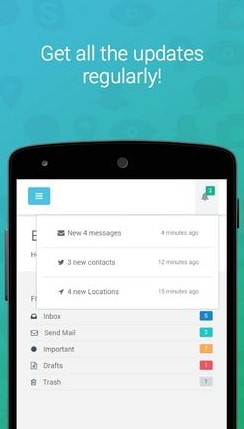
Lépés 1: Kezdje az alkalmazás letöltésével, majd telepítésével a Google vagy az Apple Store áruházból.

Lépés 2: Mielőtt folytatná, ellenőrizze, hogy rendelkezik-e fizikai hozzáféréssel a követni kívánt modulhoz. A bejelentkezési adatokat tartalmazó megerősítő e-mail megtekintéséhez nyissa meg a beérkező leveleket. Jelentkezzen be a Vezérlőpultra, és kövesse a Beállítás varázslót, amely végigvezeti Önt a teljes telepítésen.

Lépés 3: Ha befejezte a telepítést és a beállítást, az mSPY azonnal elkezdi követni az eseményeket az ellenőrzött eszközön. A tevékenységet online, az MSpy irányítópultján tekintheti meg.
Mobil Spy
Mobil Spy a következő generációs megfigyelő alkalmazás Android és iOS eszközökhöz. Segít látni az összes SMS-üzenetet, WhatsApp-üzenetet és iMessage-t.

Lépés 1: Először is meg kell vásárolnia az alkalmazást, és tudomásul kell vennie, hogy Ön annak az eszköznek a tulajdonosa, amelyre a szoftvert telepíteni kívánja.
Lépés 2: A vásárlás befejezése után e-mailt kap a regisztrációs kóddal. Ezzel a kóddal regisztrálhatja fiókját, így felhasználónevét és jelszavát használhatja online nyilvántartásához.
Ez az e-mail tartalmazni fogja az alkalmazás letöltéséhez szükséges kapcsolatot is. Az alkalmazást letöltheti és telepítheti az ellenőrizendő készülékre. Az utasítások követése meglehetősen egyszerű. Ezenkívül a letöltési és telepítési utasítások megtalálhatók az online felhasználói kézikönyvben. Miután letöltötte a Mobile Spy-t a telefonra, amelyet figyelni szeretne, futtatja a telepítőt a telefonon. A termék bemutatása után készen áll a beállítások megerősítésére.
Lépés 3: A Mobile Spy telepítése után a felület a felhasználónév és a jelszó megadásával érhető el. Innen módosíthatja a program különféle beállításait. Válassza ki a figyelni kívánt tevékenységeket, majd válassza ki a megfigyelés elindításának lehetőségét.
Mindig az a célunk, hogy segítsünk. Ebben a cikkben sok információ található az Ön számára, és nagyon reméljük, hogy ezek közül legalább néhány hasznos volt az Ön számára.
Legfrissebb cikkek

